Как создать канал на YouTube в 2023 году с нуля: пошаговая инструкция
Джимми Дональдсон (MrBeast) за 2021 год заработал 54 млн долларов на своих видео на YouTube. Хотите повторить его успех в 2023 году? Тогда прекращайте сомневаться и откладывать, сделайте свой первый шаг прямо сейчас, ведь для создания видеоконтента не обязательно покупать дорогую технику – достаточно любой камеры, удобной программы для видеообработки и запаса креативных идей. Чтобы вы могли начать, не отвлекаясь на технические нюансы, мы подготовили подробную инструкцию по тому, как создать канал на «Ютубе» с нуля, настроить его и выбрать программу для работы с вашими видео.
Прежде, чем перейдем непосредственно к тому, как создать «Ютуб»-канал, вкратце остановимся на возможностях, которые предоставляет контент-мейкерам самая популярная в мире видеоплатформа.
Возможность продвигать свои идеи. Первая возможность, которую дает создание своего YouTube-канала, продвижение своих идей и мнений – здесь каждый может завести друзей, найти единомышленников, кофаундеров для стартапа, и даже создать свое сообщество вокруг общей цели.
Возможность заработка на просмотрах ваших видео – также весомая причина создать канал и всячески его продвигать. Площадка помогает новичкам набрать первые просмотры и подписчиков, что необходимо для подключения монетизации. Так что у всех контент-мейкеров на старте равные шансы на то, чтобы попасть в список самых высокооплачиваемых YouTube-блогеров.
Возможность продвигать свой бизнес и себя как специалиста – еще один повод открыть для себя YouTube со стороны автора контента. Публикации съемок публичных выступлений, экспертных обзоров, интервью и прочего, что способно подчеркнуть профессионализм, на площадке с миллиардами зрителей со всего мира – это отличная реклама, не правда ли? Поэтому давайте переходить от теории к практике, и начнем с того, как происходит регистрация авторского профиля на YouTube.
Регистрация аккаунта
Удобнее всего создавать и проводить первичную настройку аккаунта YouTube с компьютера, по крайней мере, топовые создатели контента предпочитают работать с площадкой в десктопной версии. Тем не менее, все описанное ниже также можно сделать в мобильной версии или в официальных приложениях от Google inc. для Android и iOS.
Тем не менее, все описанное ниже также можно сделать в мобильной версии или в официальных приложениях от Google inc. для Android и iOS.
Шаг 1. Заходим на YouTube
Откройте главную страницу YouTube и найдите в правом верхнем углу кнопку Войти, нажатие на нее откроет страницу авторизации в аккаунте Google. Если у вас уже есть почта на GMail.com, например, вы пользуетесь смартфоном или планшетом на операционной системе Android, тогда вы можете авторизоваться на YouTube с существующим логином и паролем. Если аккаунта нет – будем создавать новый.
Шаг 2. Переходим к регистрации и заполняем форму
Для авторизации нужно ввести в специальное поле логин или привязанный номер телефона, потом нажать Далее для перехода к вводу пароля. Для создания нового аккаунта нужно нажать на соответствующую ссылку – Создать аккаунт.
Аккаунт в Google один для всех сервисов, что очень удобно в использовании. Для его создания нужно заполнить обязательные поля формы: ввести имя, фамилию, адрес создаваемой почты (он же – логин) и желаемый пароль на вход. Впоследствии желательно включить двухфакторную верификацию, о том, что это и как работает, можно прочесть по ссылке ниже.
Для его создания нужно заполнить обязательные поля формы: ввести имя, фамилию, адрес создаваемой почты (он же – логин) и желаемый пароль на вход. Впоследствии желательно включить двухфакторную верификацию, о том, что это и как работает, можно прочесть по ссылке ниже.
Перейти к справочной статье о двухфакторной верификации
Как создать YouTube-канал
С аккаунтом разобрались – он создается буквально за один шаг, а потом (по желанию) пользователь может отредактировать личные данные, добавить фотографию, изменить пароль, и самое главное – создать канал для публикации видео. Создание канала на YouTube полностью бесплатное и доступно пользователям из любой страны. При том, что страну гражданства можно выбрать на свое усмотрение, желательно устанавливать ту, резидентом которой является правообладатель загружаемого видео. Это сильно упростит решение возможных проблем с установленными на уровне законодательства стран ограничениями на публикуемые материалы и затрагиваемые темы.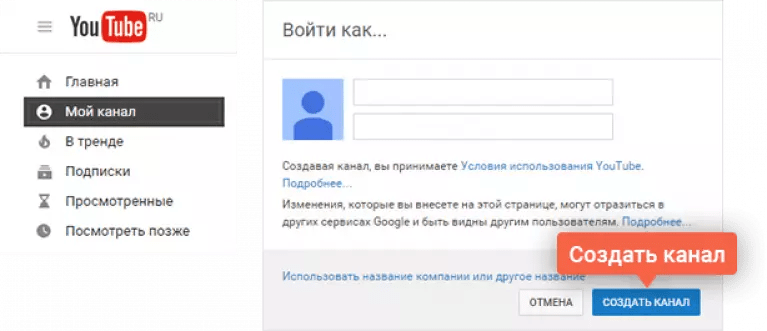
Шаг 1. Авторизуйтесь на YouTube
Авторизуйтесь на YouTube на компьютере или войдите в мобильную версию.
Шаг 2. Создайте канал из меню профиля
У многих владельцев аккаунта экосистемы Google inc. личный канал уже есть. Дело в том, что площадка автоматически создает канал с названием по имени пользователя сразу же, как тот создает первый публичный плейлист или добавляет в свою библиотеку существующий доступный всем по ссылке список воспроизведения.
Если вы только что создали аккаунт, тогда сделать канал нужно с нуля, для этого: нажмите на аватар профиля в правом верхнем углу и в открывшемся меню выберите пункт Создать канал. Сервис предложит отредактировать автоматически сгенерированное имя канала и покажет краткую справку для контент креаторов новичков.
Те, кто аккаунтом уже пользовался и плейлисты создавал/добавлял, могут открыть автоматически созданный канал из того же меню, только нужно выбрать пункт Мой канал.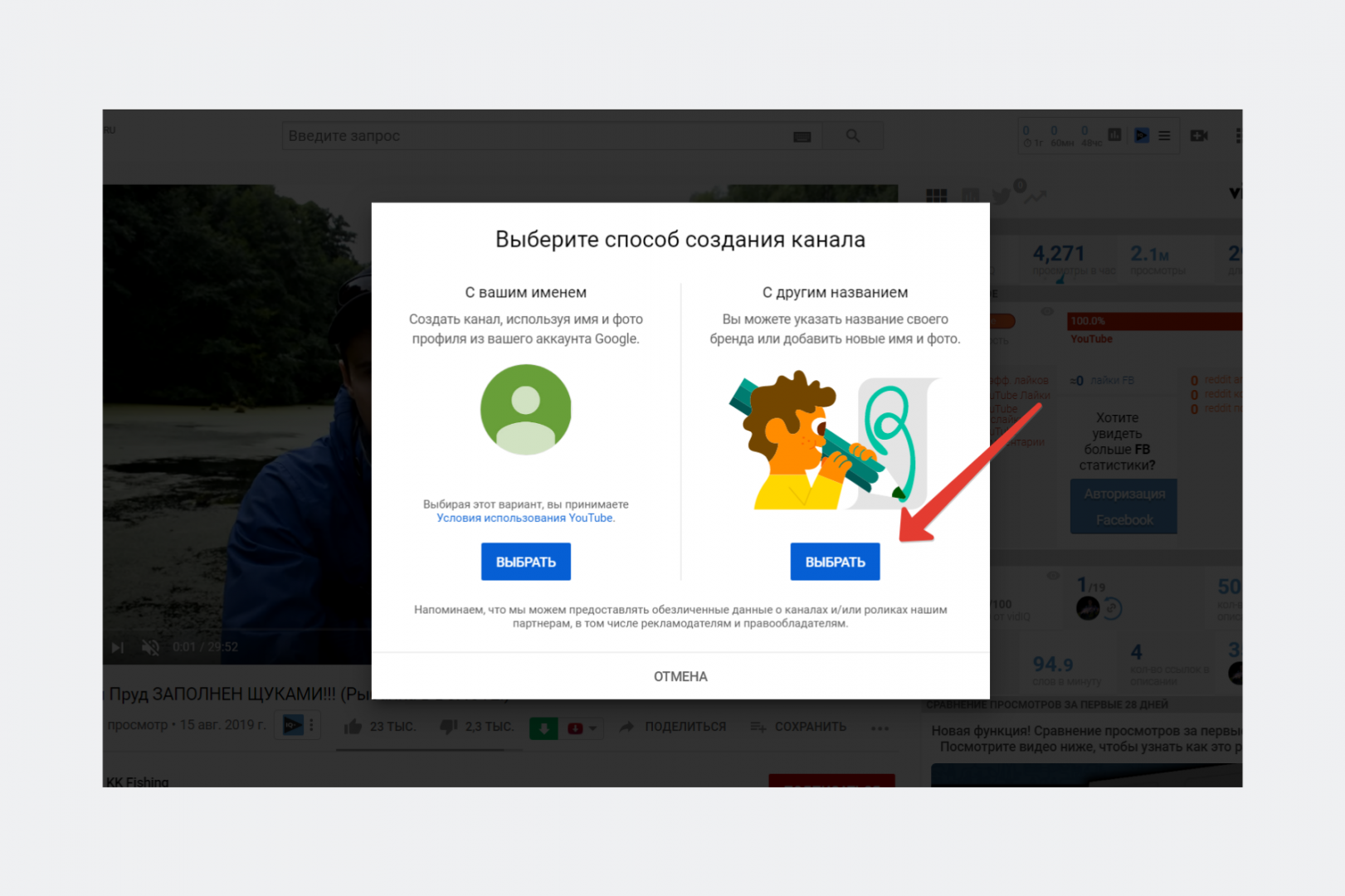
Настройка канала
Шаг 3. Внесите первичные настройки канала на YouTube
По нажатию на кнопку Мой канал в меню, открывающемуся по клику на аватар пользователя, загружается страница, с которой можно перейти к основным и дополнительным настройкам канала.
Прежде чем добавлять видео, советуют успешные видеоблогеры и контент-криэйторы, следует уделить время настройке внешнего вида канала – его главной страницы. Для перехода к настройкам нажмите на кнопку Настроить вид канала.
Первое, что надо сделать каждому новому пользователю – выбрать имя канала и придумать лаконичное описание, максимально понятно описывающее тип публикуемого контента. Установить имя канала и описание можно из вкладки Основные сведения.
Также очень важная на этапе первичной настройки вкладка – Брендинг. Во вкладке буквально три пункта, позволяющие загрузить на канал фото профиля, баннер и логотип.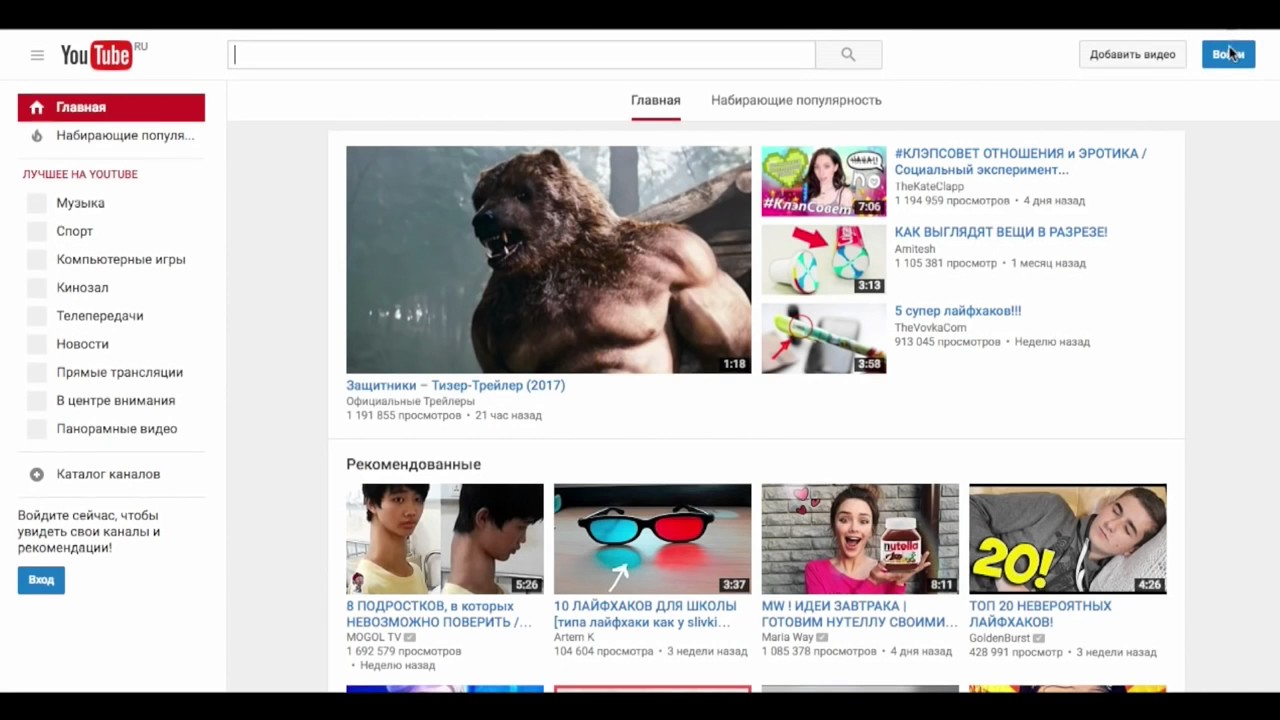
По завершении первичной настройки нужно в правом верхнем углу найти и нажать кнопку Опубликовать.
Шаг 4. Настройте дополнительные возможности
На вкладке Главная страница в Настройках канала доступны опции, которые помогают сделать главную страницу канала более привлекательной для зрителей, потенциальных и реальных подписчиков.
Снимите, смонтируйте и загрузите короткий трейлер канала. Расскажите в нем о себе, публикуемом контенте, планах на то, каким контентом собираетесь делиться. Когда вы загрузите трейлер из этого меню, он отобразится в верхней части канала прямо под шапкой.
Когда соберете некоторую коллекцию опубликованных видео, можно будет выбрать из них лучшие и добавить в список рекомендованных, чтобы они отображались на главной странице канала. Например, это могут быть самые полезные, популярные или просто хайповые ролики – зависит от тематики канала и типа привлекаемой аудитории.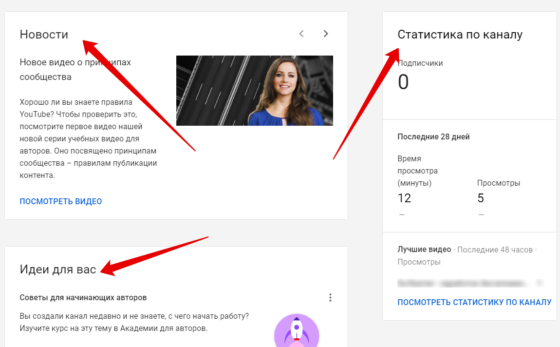
Настройте рекомендованные разделы, это почти то же самое, что плейлисты. Это полезно, когда на вашем канале есть рубрикация, и если вы ее еще не продумали, то самое время этим заняться – проработанное юзабилити упрощает продвижение, а еще удобно организованные каналы платформа чаще рекомендует зрителям в ленте.
Шаг 5. Изучите все возможности YouTube Studio
В левой панели YouTube Studio собраны пункты, открывающие пользователю доступ к дополнительным настройкам личного канала. Давайте разберемся, что дает создателю и дистрибьютору контента каждый их них.
Контент. Переход по этой ссылке открывает страницу Контент на канале, где в виде удобной таблицы с автоматическими фильтрами по заданным параметрам отображается список всех опубликованных видео со статистикой по каждому. Отсюда же видео можно удалять и редактировать.
Плейлисты. Отсюда открываются созданные плейлисты, в том числе приватные, собранные из «отложенного на потом» контента других пользователей площадки.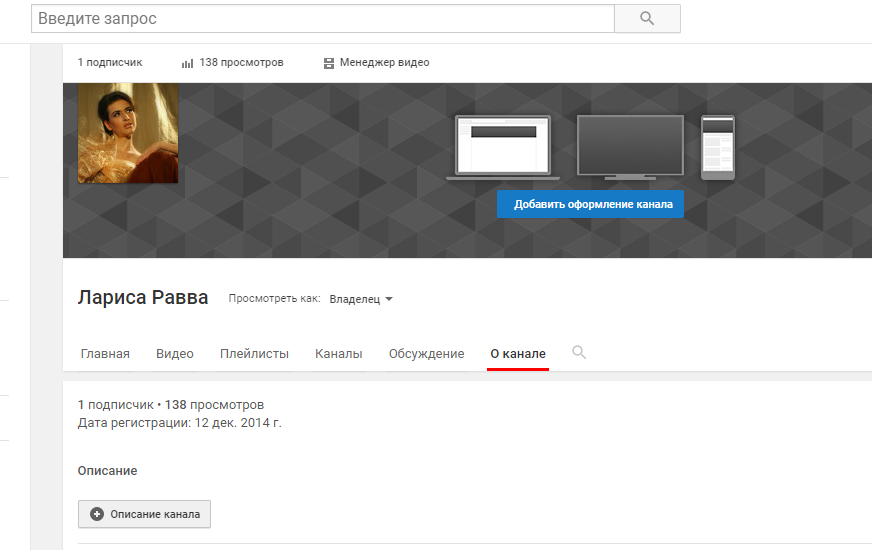
Аналитика. Страница с доступом к данным статистики по просмотрам, заработку (для подключенных к системе монетизации каналов) и прочим параметрам, важным для желающих максимально раскрутиться на YouTube. На первых порах достаточно отслеживать общую информацию, но когда канал начнет монетизироваться не лишним будет разобраться с расширенной статистикой, которая открывается из основной нажатием соответствующей кнопки в правом верхнем углу страницы.
Комментарии. Подраздел для модерации комментариев к опубликованным видео.
Монетизация. Подраздел с данными и статистикой монетизации.
Как создать еще один канал
Личный канал. Если вы хотите вести второй личный канал с другой тематикой, например, то можно создать его в том же аккаунте Google, который у вас уже есть. Нажмите на аватар профиля справа вверху, далее – Сменить аккаунт, затем – Посмотреть все каналы. В открывшемся окне нажмите на кнопку Создать канал и повторите этапы создания канала, описанные вверху.
Корпоративный канал. Для создания канала, доступ к администрированию которого смогут получить сразу несколько пользователей, понадобится аккаунт бренда. Можно создать его одновременно с созданием бизнес-канала, для этого надо:
Открыть Посмотреть все каналы.
Нажать на кнопку Создать канал.
Заполнить форму и поставьте галочку для согласия с тем, что создавая канал бренда вы создаете новый не персональный аккаунт.
Нажмите Создать.
Добавьте дополнительных владельцев или менеджеров, который будут иметь доступ к администрированию канала.
Возможности для администрирования и настройки у каналов в целом одинаковые, в том числе можно установить подпись, описание, аватарку, сделать выборку рекомендаций и плейлистов и пр.
Не будем подробно останавливаться на том, как работать с каналами с многопользовательским доступом к администрированию, эта статья написана скорее для тех пользователей, которые хотят создавать контент от своего имени – вести видеоблог.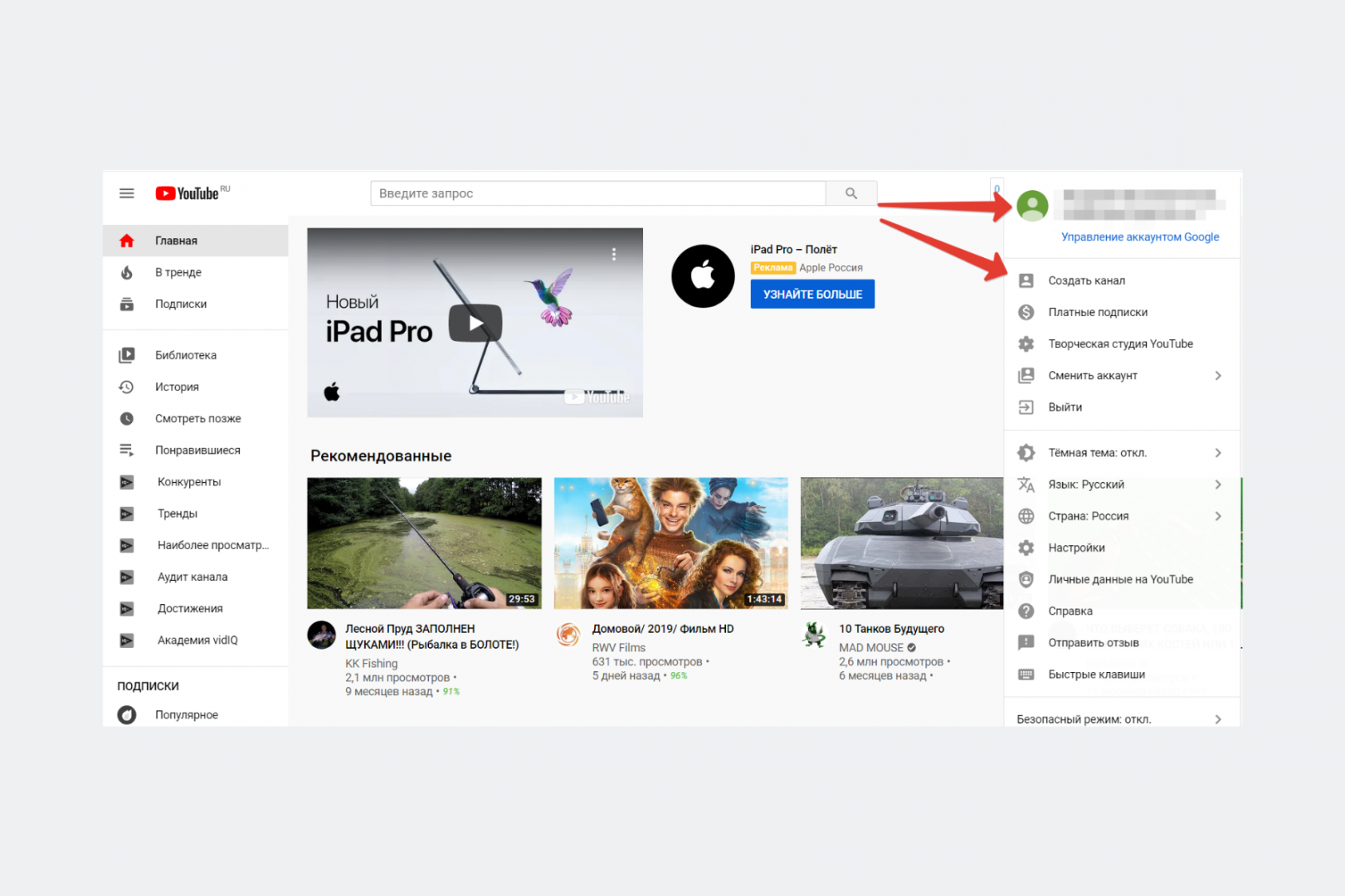 Правила платформы YouTube не запрещают на персональном канале продвигать собственный бизнес, продвигать личный бренд, организовывать тематическое сообщество, при этом делегировать администрирование можно, а вот ведение трансляций – не получится, эта опция личного YouTube-канала доступна (на январь 2022 года) только владельцу.
Правила платформы YouTube не запрещают на персональном канале продвигать собственный бизнес, продвигать личный бренд, организовывать тематическое сообщество, при этом делегировать администрирование можно, а вот ведение трансляций – не получится, эта опция личного YouTube-канала доступна (на январь 2022 года) только владельцу.
Полезная многофункциональная программа для создания видео на «Ютуб»
Когда канал создан, оформлен, а возможности YouTube Studio изучены хотя бы «по диагонали», нужно переходить к самому интересному – созданию контента с заявкой на популярность. Ведь чем больше просмотров набирает каждое видео, тем чаще другие ролики автора попадают в ленту рекомендаций. Также именно при наборе определенного минимума просмотров и подписок владелец канала может подавать заявку на подключение монетизации – ключевого источника денег для видеоблогеров и контент-криэйторов YouTube. Поэтому, чтобы видео были качественные и действительно креативные, полезно будет освоить тонкости видеомонтажа в какой-то не слишком сложной, но продвинутой программе, например, в Movavi Video Suite.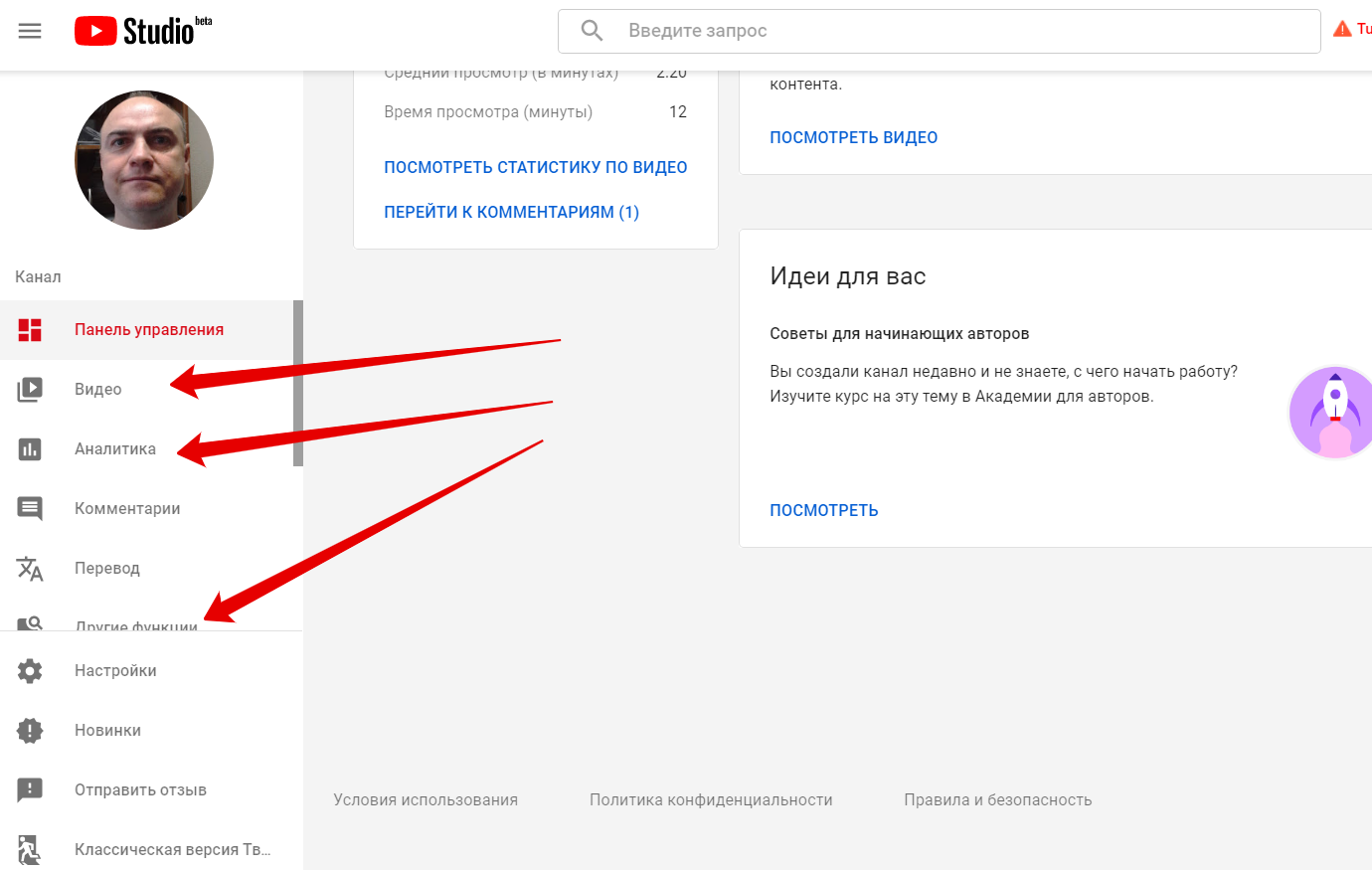
Movavi Video Suite – пакет программ, куда входит Video Editor, софт для съемки скринкастов, конвертер, удобный проигрыватель для предварительного просмотра смонтированного материала и легкий сплит-каттер для склейки и нарезки роликов «на лету». По сути, Movavi Video Suite – это базовый набор для начинающего ютьюбера, который позволяет снимать видео на подключенную к компьютеру камеру, обрабатывать отснятый или загруженный с другого источника материал, делать компиляции, добавлять субтитры и заменять аудиодорожки, и не только.
Video Editor в Movavi Video Suite поддерживает все необходимые топовому видеоблогеру 2023 возможности:
Работает с хромакеем;
Склеивает видео из фрагментов в разных форматах;
Поддерживает добавление заставок, лого и водяных знаков;
Улучшает качество видео, стабилизирует видео;
Имеет большую библиотеку музыки, свободной от авторских прав;
Имеет встроенный аудиоредактор и подсистему для работы с титрами и субтитрами;
Открывает доступ в постоянно расширяющуюся библиотеку эффектов и стикеров для реализации практически любых творческих замыслов;
Сохраняет ролики в поддерживаемом YouTube формате без необходимости ручной настройки экспорта – по готовому встроенному пресету.

В отличие от других редакторов видео – десктопных и мобильных, продукты семейства Movavi не требуют от пользователя глубокой экспертизы в монтаже и наличия мощного компьютера для запуска. Разобраться в функциях на уровне, достаточном для монтажа своего первого видео, можно за вечер: база знаний доступна на русском и английском языках. Рекомендуемые системные требования Movavi Video Suite не выше средних для рядового рабочего компьютера. И самое главное – цена, если покупать лицензии на аналогичные по функциональности программы отдельно или подписываться на онлайн-сервисы, то потратить придется гораздо больше, чем стоит пакетная лицензия на Video Suite от Movavi.
Как видите, создать свой канал на YouTube по нашей инструкции – дело нескольких минут. Но для того, чтобы он стал популярным и начал приносить деньги, нужно освоить программу для видеообработки, вроде Movavi Video Suite или его более профессиональных аналогов сегмента high price.
Если вы готовы немного потрудиться, чтобы завоевать свой сегмент рынка видеоблогов, то сейчас – лучшее время, чтобы начать покорение YouTube. Каждый день пользователи площадки просматривают сотни тысяч часов видео, и на ваш контент тоже обязательно найдется свой зритель, надо только запастись терпением, планомерно идти к цели – набрать просмотры и подписчиков, и не бояться экспериментировать. На YouTube ценится оригинальность, а воплотить идеи в жизнь всегда можно при помощи программ пакета Movavi Video Suite.
Каждый день пользователи площадки просматривают сотни тысяч часов видео, и на ваш контент тоже обязательно найдется свой зритель, надо только запастись терпением, планомерно идти к цели – набрать просмотры и подписчиков, и не бояться экспериментировать. На YouTube ценится оригинальность, а воплотить идеи в жизнь всегда можно при помощи программ пакета Movavi Video Suite.
Всё для создания и обработки мультимедиа
* Бесплатная версия Movavi Video Suite имеет следующие ограничения: 7-дневный пробный период, водяной знак на сохраненных видео и, если вы сохраняете проект как аудиофайл, возможность сохранить только ½ длины аудио. Подробнее
Остались вопросы?
Если вы не можете найти ответ на свой вопрос, обратитесь в нашу службу поддержки.
Подпишитесь на рассылку о скидках и акциях
Подписываясь на рассылку, вы соглашаетесь на получение от нас рекламной информации по электронной почте и обработку персональных данных в соответствии с Политикой конфиденциальности Movavi. Вы также подтверждаете, что не имеете препятствий к выражению такого согласия. Читать Политику конфиденциальности.
Вы также подтверждаете, что не имеете препятствий к выражению такого согласия. Читать Политику конфиденциальности.
How to Start a YouTube Channel: 10 Brilliant Tips
Если вы откладываете запуск собственного YouTube канала из-за того, что нужно принять слишком много решений или вы паникуете, что у вас ничего не получится — успокойтесь, ведь теперь у вас единственно необходимый источник информации, который поможет осуществить мечты.
Если вы здесь впервые, то у нас есть бесплатный инструмент для работы с YouTube и обучающий канал по производству собственного контента. Не терпится сделать свой канал популярным? Подписывайтесь на нас в YouTube и жмите на колокольчик, чтобы не пропускать свежие новости, советы и секреты.
Как завести свой канал на YouTube: 10 лучших советов
Мы обещали дать вам 20 советов о том, как запустить канал на YouTube, но пока давайте начнем с первых 10, чтобы как следует разогреться перед следующей порцией. Все эти советы также есть и в видео-формате:
Совет №1: НАЧИНАЙТЕ ПРЯМО СЕЙЧАС
Удивительно, но по-прежнему есть те, кто хочет запустить свой канал на YouTube, но проходят месяцы и даже годы, а ничего не происходит. Мой главный совет — просто сделайте это, независимо от готовности. И пусть это не прозвучит для вас а-ля «новогоднее обещание». Каждый день, пока вы сомневаетесь или прокрастинируете, ряды YouTube пополняют новые авторы, нагло отхватывая всю вашу потенциальную аудиторию. Разве вам это нужно?
Мой главный совет — просто сделайте это, независимо от готовности. И пусть это не прозвучит для вас а-ля «новогоднее обещание». Каждый день, пока вы сомневаетесь или прокрастинируете, ряды YouTube пополняют новые авторы, нагло отхватывая всю вашу потенциальную аудиторию. Разве вам это нужно?
Глаза боятся, а руки делают. Вперед, нажимайте кнопку записи. Запишите сегодня хоть что-нибудь. И неважно, если это видео никогда не появится на YouTube. Вам нужно оттачивать навыки работы перед камерой, за камерой, использования видеоредактора. Начните создавать контент, чтобы понять, нравится вам это или лучше все-таки оставаться в рядах зрителей, а не авторов.
Совет №2 Узнайте, как работает YouTube. Серьезно
Скорее всего, ваше первое видео выйдет отвратительным. Но оно будет вашим! Вы сделаете первый шаг, и уже через полгода, оглядываясь назад на тот блин комом, подумаете: «Н-да, это провал. Но нужно же было с чего-то начинать!» И действительно, начинать нужно, даже если вы совсем не готовы к запуску канала. Создайте канал, загрузите видео на платформу. Его совершенно не обязательно публиковать.
Создайте канал, загрузите видео на платформу. Его совершенно не обязательно публиковать.
Вам просто нужно отработать процесс. Поверьте, меньше всего вам нужна ситуация, когда, сделав потрясное видео, вы понятия не имеете, как его загрузить и вообще, как работает система YouTube. Еще раз, практика — лучший учитель. Так что скорее снимайте ролик и закидывайте его на платформу. Можете не публиковать его.
Совет №3 Разработайте стратегию, которой вы будете следоватьНаряду с полезным практическим опытом вам также не помешает заиметь собственную стратегию. Ответьте на эти вопросы:
- Чего вам хочется добиться своим каналом на YouTube? Постарайтесь отвечать с точки зрения зрителя, а не автора То есть мне не нужны песни о 10 000 подписчиках, миллионах просмотров и так далее. Как только аудитория поймет, что вы здесь только ради собственной наживы, она сразу же сбежит. Зрители хотят знать, какую выгоду они получат из контента, и именно этот посыл вам и нужно всячески реализовывать.

- Кто ваша целевая аудитория? Опять-таки постарайтесь отвечать как можно конкретнее. Возраст? Пол? Если вы это учитываете. Социальное положение? Интересы? Вы должны знать аудиторию своего контента.
- И, самое главное, зачем аудитории смотреть ваш канал? Существуют миллионы каналов об играх, сотни тысяч каналов о Fortnite. Как вы собираете выделяться на фоне всех остальных авторов, уже клепающих контент на YouTube? Вам нужно сломать шаблон, а не слиться со стройными рядами, ведь тогда вас точно не заметят.
- И наконец, как часто вы собираетесь выпускать контент? Каждый день, раз в неделю, в определенное время дня или ночи? Подумайте, когда и сколько раз в неделю ваша аудитория смотрит YouTube и соответствующим образом распределите выпуск своего контента. Также подумайте, стоит ли делать видео по запросу, живые трансляции — что лучше всего сработает именно для ваших зрителей?
Если вы не новичок на нашем YouTube канале и были на прямых трансляциях, то знаете этот совет наизусть. Сужайте нишу. Вот вам простой пример. О чем будет ваш канал? Если вы говорите: «Ну, мой канал о красоте и путешествия, а еще о влогинге» — то это никуда не годится, слишком много всего.
Сужайте нишу. Вот вам простой пример. О чем будет ваш канал? Если вы говорите: «Ну, мой канал о красоте и путешествия, а еще о влогинге» — то это никуда не годится, слишком много всего.
Избавляйтесь от всяких «и». Поначалу у канала должна быть одна конкретная тема, потому что вам нужно обращаться к определенной аудитории.
Как только у вас будут миллионы обожающих вас подписчиков, можете вести их, куда пожелаете, а пока рассчитывайте на аудиторию, заинтересованную в конкретном контенте. Вы им совершенно безразличны. Запомните это. Пусть это звучит несколько бесчеловечно, но так вам будет легче начинать свой путь на YouTube.
Совет №5 Закрепите свое ценностное предложениеПосле того, как вы поразмыслили над вопросами, я хочу, чтобы вы завернули свои ответы в маленький красивый презент под названием «ценностное предложение». Это ваше блиц-резюме. Постарайтесь в примерно шести словах донести до аудитории, кто вы такой и почему вас нужно смотреть.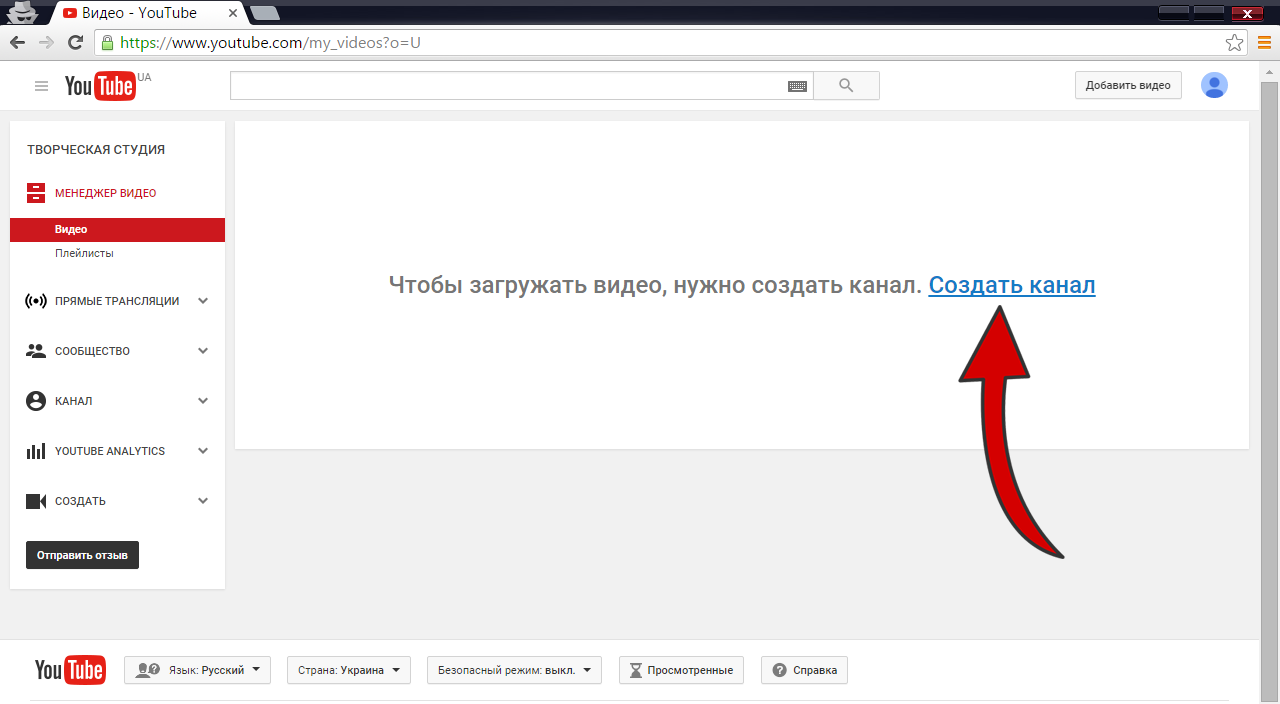
Например, наше ценностное предложение звучит так: «Обучение для авторов YouTube». Здесь есть «кто» — авторы и «зачем» — для того, чтобы научиться развивать свой канал. И все это мы уложили в четыре слова. Теперь ваша очередь.
Свет №6 Вложитесь в достойное звуковое оборудованиеДопустим, вы уже начали вести свой канал и теперь думаете, что нужно улучшить по технической части в первую очередь. 100% аудио! И вот почему. Плохой звук отвлекает гораздо больше, чем плохое видео, и все ненавидят встроенные микрофоны. Так что, если можете, купите себе специальный микрофон для камеры, а если вы записываете с компьютера, то точно не ошибетесь, выбрав Blue Yeti.
Совет №7 Создайте формулу при помощи шаблонов видеоРоликам нужна структура. Поэтому, когда будете делать свое следующее видео, подумайте, какую формулу вы могли бы использовать в качестве шаблона для будущих работ. Помните, в самом начале видео я бросил вам наживку? Введение, тизер о том, что мы будем обсуждать. Затем у нас шло фирменное интро, а за ним — введение для новых зрителей о том, кто мы такие, призыв подписаться на канал, и уже после всего мы перешли к мясной части контента, где, собственно, сейчас и находимся. А в конце ролика вы увидите, как мы его завершим.
Затем у нас шло фирменное интро, а за ним — введение для новых зрителей о том, кто мы такие, призыв подписаться на канал, и уже после всего мы перешли к мясной части контента, где, собственно, сейчас и находимся. А в конце ролика вы увидите, как мы его завершим.
Составление формулы займет какое-то время и будет меняться с развитием вашего канала. Посмотрите, что используют ваши любимые авторы на YouTube. Несмотря на всю кажущуюся шероховатость и рандомность, у каждого ролика есть структура и история. Поэтому вы их и смотрите.
Совет №8 Научитесь ЛЮБИТЬ аналитикуОдни любят аналитику, другие ее ненавидят, есть пара моментов, которые вы просто невозможно игнорировать, хотите вы этого или нет. Первый момент — показатель CTR.
Он демонстрирует, насколько ваши заголовки привлекательны, а значки видео кликабельны. Проверяйте CTR не только всего канала, но и каждого видео в отдельности. Я вам не собираюсь давать один золотой эталон на всех. Если ваш CTR — два, четыре, шесть или восемь процентов, постарайтесь поднять его на два—три процента в этом году. Ваши просмотры значительно увеличатся.
Ваши просмотры значительно увеличатся.
Другая важнейшая метрика — это время просмотра. Если кратко, то чем больше у вас времени просмотра, тем рьянее YouTube будет продвигать ваш контент. Но если вы снимаете короткие видео, совсем необязательно делать их длиннее, потому что аудитория может и не оценить.
Самое важное — максимально увеличивайте ценность времени просмотра ваших видео. В этом вам поможет показатель относительного удержания аудитории. Проверьте, как ваш ролик соотносится с другими похожими видео по просмотрам, и постарайтесь повысить относительное удержание аудитории. Средняя длительность просмотра в 60, 70, 80% — очень хороший результат, дающий вам добро на то, чтобы попробовать более долгие видео.
Совет №9 Подтвердите свой YouTube канал НЕМЕДЛЕННОПодтвердите свой аккаунт на YouTube. Так вы получите доступ к самому важному инструменту платформы — собственным значкам видео. У нас есть видео, как это сделать.
Совет №10 Сделайте интересный и привлекательный баннер каналаЕсли во время аудита каналов я увижу еще хоть один баннер с городским пейзажем или туманными горами на фоне, то ударюсь головой о стену.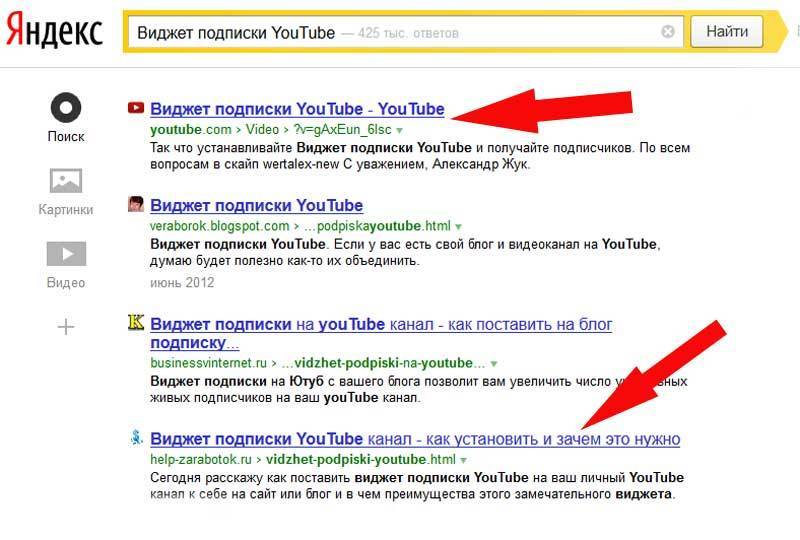
Как вам? Держите следующие 10 советов о том, как запустить и развить свой канал на YouTube.
Want To Get More Views on YouTube?
Чтобы вывести свой YouTube канал на новый уровень и получить больше просмотров, загружайте vidIQ. Уже больше 1 миллиона пользователей используют vidIQ для изучения YouTube, аналитики видео, аудита собственных каналов и реализации эффективных стратегией. Присоединяйтесь! Нажмите здесь для установки программы
Хотите еще больше? Вступайте в Академию vidIQ! Участники с уровням Boost и Pro получают мгновенный доступ к Академии по этой ссылке. Начните свою историю успеха на YouTube уже сегодня! Доступ к эксклюзивной Академии vidIQ сразу же подарит вам огромное преимущество перед конкурентами.
Руководство для блоггеров: как создать успешный канал на YouTube
Д
o вы хотите создать канал YouTube для своего блога? YouTube — отличный способ продвигать свой блог или бренд. Кроме того, вы можете монетизировать его, чтобы превратить свою страсть в полноценную карьеру.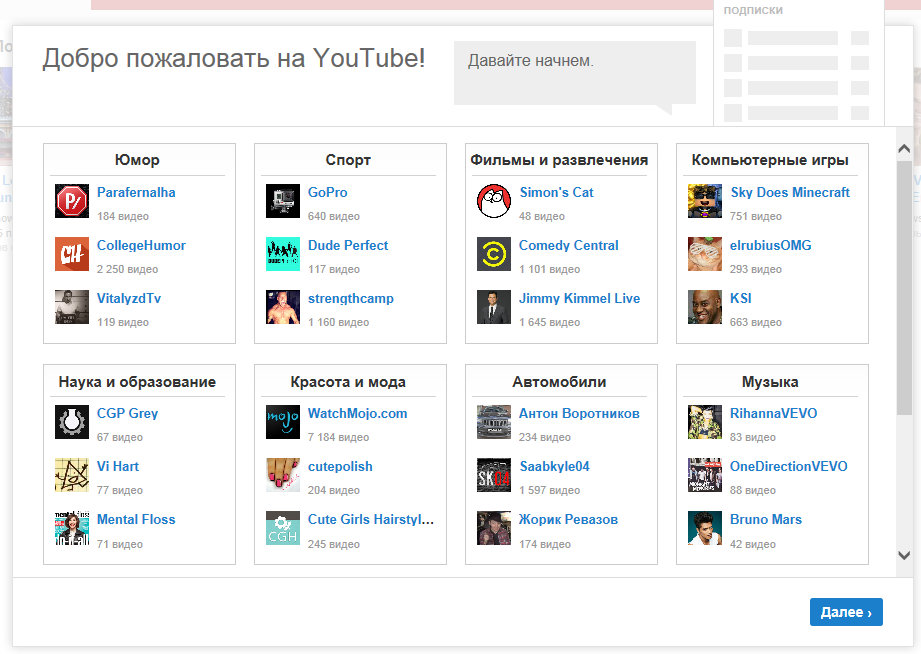
В этом руководстве мы покажем вам, как легко настроить собственный канал на YouTube. Мы также покажем вам, как оптимизировать ваш канал, чтобы получить больше трафика, подписчиков и просмотров.
Нужен ли блогерам канал на YouTube?
YouTube — вторая по величине поисковая система в мире (после Google). Он собирает миллионы просмотров в день.
Так что, если вы еще не перешли на эту платформу, вы упускаете огромную возможность расширить охват и расширить свой блог.
Теперь вы можете быть обеспокоены тем, что YouTube отнимет у вас все время и станет слишком большим для управления. Что вам нужно знать, так это то, что YouTube, как и ваш блог, нуждается в последовательности. Так что составьте удобное для вас расписание, например, раз в неделю.
Далее, есть простые способы создания видеоконтента. Вы можете превратить содержимое своего блога в видео и опубликовать его на своем канале YouTube. Это поможет вам создать прочную связь между вашим блогом и YouTube.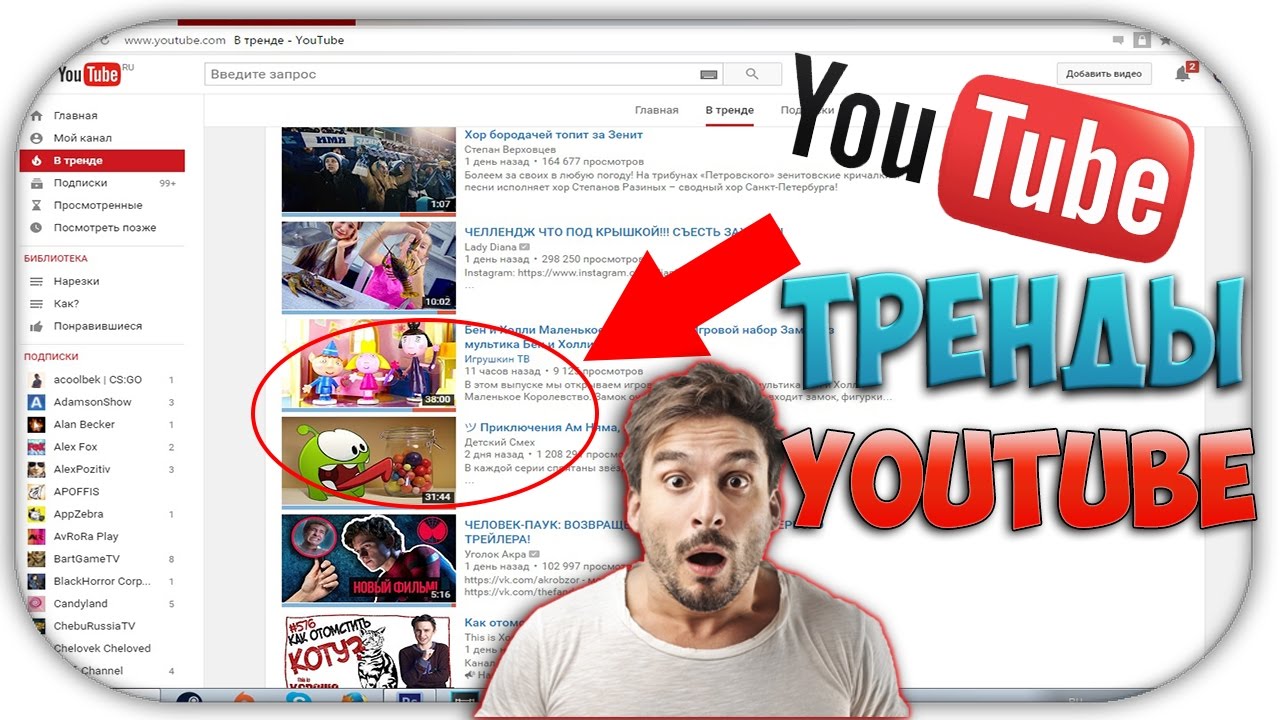
Так, например, если вы только что опубликовали пост с советами по созданию успешного блога, вы можете сделать видео на YouTube, в котором рассказываете о том же. Вы даже можете попросить своих пользователей прочитать все об этом в вашем блоге и опубликовать ссылку в описании.
Таким образом, вы можете направлять зрителей YouTube в свой блог. А позже в этом руководстве мы также покажем вам, как направлять посетителей веб-сайта на ваш канал YouTube. Так что это беспроигрышный вариант в обоих случаях.
Вкратце, вот почему канал YouTube отлично подходит для блоггеров:
- Привлеките больше пользователей в свой блог
- Повысьте узнаваемость бренда
- Сделайте свой блог более интересным с помощью встроенных видео
- Повысьте вовлеченность
- Улучшите взаимодействие с пользователем
Одно из лучших преимуществ канала YouTube — это то, что он может помочь вам преодолеть писательский кризис. Поэтому, если вы не можете придумать новый письменный контент, вы можете вместо этого сделать видео на этой неделе.
Теперь, когда мы согласны с тем, что канал на YouTube будет полезен, мы покажем вам, как его создать.
Как создать канал на YouTube
Шаг 1. Зарегистрируйтесь на YouTube
YouTube принадлежит Google, и эти две платформы взаимосвязаны. Поэтому, прежде чем вы сможете создать канал на YouTube, вам необходимо зарегистрировать учетную запись Google.
При создании учетной записи в Google вам потребуется ввести имя пользователя и пароль. Затем убедитесь, что вы выбрали «Для работы или моего бизнеса», когда они спросят вас, какова ваша цель с этой учетной записью.
Этот тип учетной записи позволит вам создать бренд и соответствующим образом настроить свой канал YouTube. Вы даже сможете предоставить доступ нескольким людям, чтобы упростить управление своей учетной записью.
После создания учетной записи Google просто используйте те же учетные данные для входа на YouTube.
Шаг 2. Настройте параметры учетной записи
Первое, что вам нужно сделать в YouTube, это настроить название и логотип вашего канала.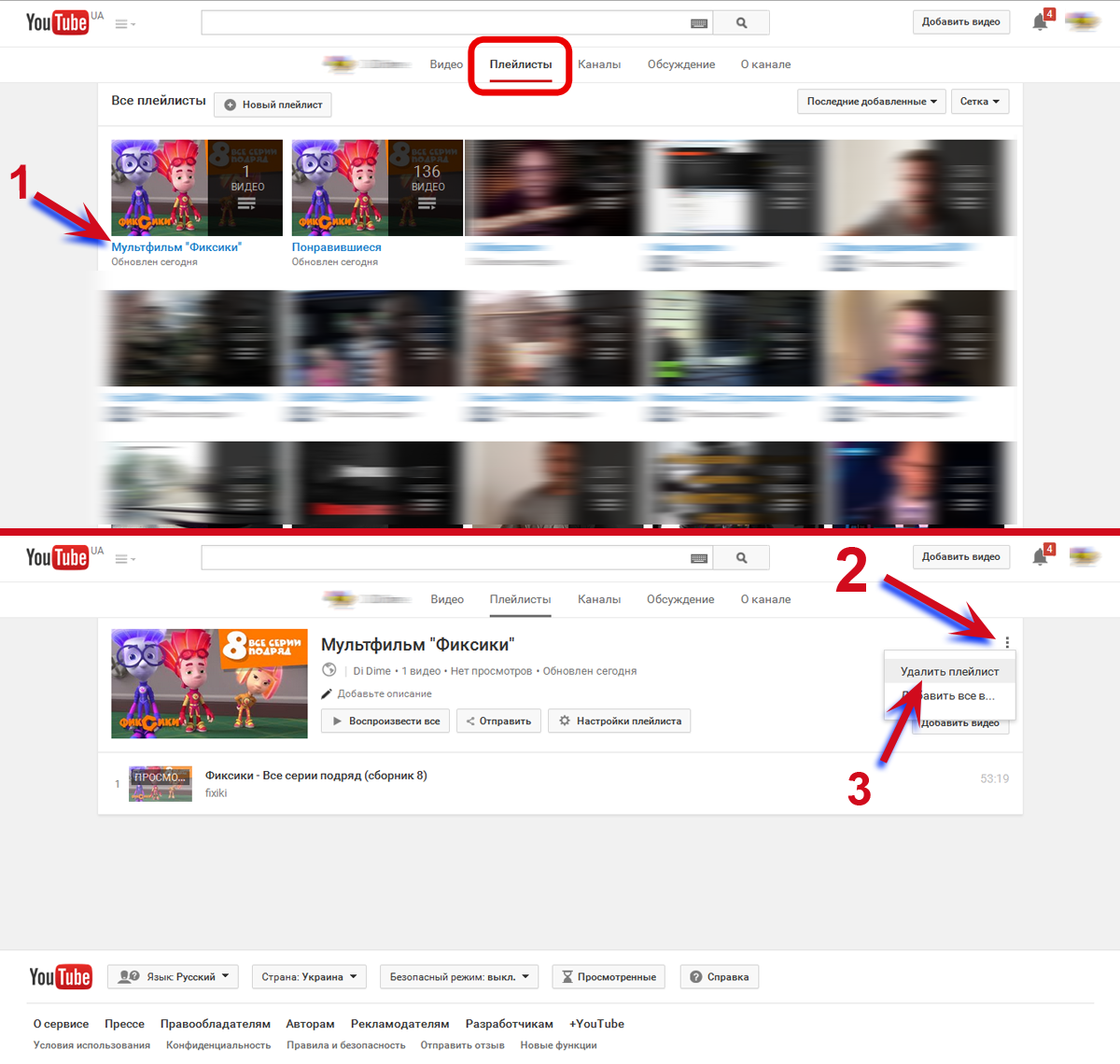 Выберите значок своего профиля в правом верхнем углу экрана YouTube.
Выберите значок своего профиля в правом верхнем углу экрана YouTube.
В раскрывающемся меню нажмите «Создать канал».
Это откроет настройки, где вы можете добавить собственное имя и загрузить изображение профиля. Нажмите кнопку Create Channel , чтобы начать.
Теперь вы увидите пустой канал и можете приступить к его настройке.
Откроется YouTube Studio. Вы увидите панель задач с правой стороны и верхнее меню с 3 вкладками: макет , брендинг и основная информация.
На вкладке Layout вы можете добавить трейлер канала, чтобы сделать его интересным для новых пользователей, которые заходят на ваш канал. Также есть возможность показать избранное видео для постоянных подписчиков. Таким образом, вы можете настроить их опыт, и им не нужно будет просматривать трейлер вашего канала каждый раз, когда они посещают ваш канал.
Затем, на вкладке Брендинг , важно добавить сюда изображение и баннер, которые имеют отношение к вашему блогу. Он послужит вашим брендом и позволит пользователям идентифицировать ваш канал и понять, о чем он.
Он послужит вашим брендом и позволит пользователям идентифицировать ваш канал и понять, о чем он.
В приведенных здесь описаниях вы увидите рекомендуемые размеры изображения и размер файла, чтобы изображения хорошо отображались на всех устройствах. Для баннера рекомендуемый размер изображения 2048×1152 пикселей с размером файла не более 6 МБ.
до 9 лет0057 Основная информация , вы можете настроить имя и описание канала. Вы также можете добавить языки для обслуживания локализованной аудитории.
Теперь, если вы не знаете, как получить правильное изображение, посмотрите наше руководство: Где найти бесплатные изображения для вашего блога (15 лучших сайтов).
Вы даже можете использовать Canva — бесплатную платформу для создания графики. У них есть готовые шаблоны YouTube для баннеров, значков профилей, миниатюр и многого другого, которые оптимизированы для того, чтобы хорошо выглядеть на экранах всех размеров.
Вы можете выбрать лучший, просто изменить имя и загрузить его на YouTube.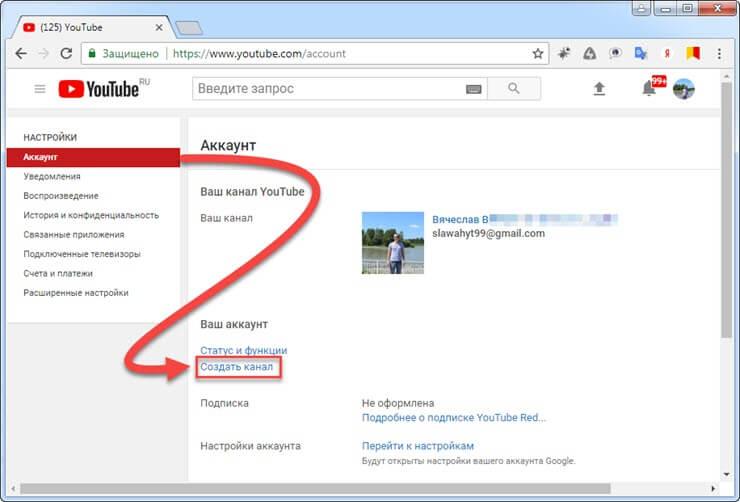
Шаг 3. Загрузите свое первое видео
Следующим шагом будет добавление контента на ваш канал. В своей учетной записи YouTube нажмите значок создания видео в правом верхнем углу экрана.
В раскрывающемся меню вы можете загрузить видео на свой канал. Затем выберите видео на своем компьютере или мобильном телефоне и загрузите его.
Теперь для каждого видео, которое вы загружаете, Youtube предоставляет вам полный контроль над настройками каждого из них.
Во-первых, вы можете добавить заголовок и описание, а также выбрать миниатюру. Здесь стоит отметить, что когда вы загружаете последующие видео, есть простая возможность повторно использовать данные, которые вы уже ввели для предыдущих видео.
Ниже вы увидите дополнительные настройки. Это позволяет вам указать, предназначен ли ваш контент для детей или нет. Вы можете контролировать, как главы добавляются к вашим видео и даже как комментарии работают с вашими видео.
Когда вы нажмете кнопку «Далее», вы перейдете на следующую вкладку «Видеоэлементы». Здесь вы можете добавить субтитры, конечную заставку, карточки связанного контента и так далее.
Здесь вы можете добавить субтитры, конечную заставку, карточки связанного контента и так далее.
На следующем шаге YouTube проверит наличие проблем с авторскими правами и даст вам возможность исправить их перед публикацией видео.
Наконец, вы можете сохранить, опубликовать или запланировать свое видео.
Если в ваших видеороликах присутствуют дети, YouTube предоставляет вам простой доступ к их политике в отношении несовершеннолетних здесь. Обязательно внимательно прочитайте рекомендации.
Вот и все. Как только вы опубликуете свое видео, оно появится в вашем списке всех видео, которые вы создали. Это дает вам простой обзор просмотров, комментариев и лайков к вашим видео.
Теперь вы успешно создали свой канал на YouTube и опубликовали свое первое видео. Далее мы покажем вам, как максимально эффективно использовать свой блог и канал YouTube, связав две платформы.
Как связать свой блог с каналом YouTube
Существует множество способов синхронизации вашего блога и канала YouTube, чтобы получить больше трафика на свой блог, а также больше подписчиков на ваш канал.
Вот 2 основных метода, которые мы рассмотрим:
- Показать канал YouTube
- Добавить панель подписки YouTube
Показать ленту YouTube
Лента YouTube будет отображать видео с вашего канала в вашем блоге. Посетители, которые заходят в ваш блог, могут видеть, что вы присутствуете на YouTube. Они также могут нажимать на видео, чтобы просмотреть их или быть перенаправленными на ваш канал YouTube.
Вам нужно настроить подачу только один раз, и она будет работать автоматически.
Для этого вам нужно использовать плагин Feeds for YouTube от Smash Balloon. Его легко установить, и он предлагает множество вариантов настройки вашего канала.
Feeds for YouTube Pro — лучший плагин YouTube для вашего сайта. Он позволяет отображать видео на YouTube в разных макетах, чтобы они хорошо смотрелись на вашем сайте.
Вы можете добавить несколько каналов YouTube на свой сайт, либо на одну страницу, либо на весь сайт. Вы также можете объединить несколько фидов с разных каналов YouTube в один фид.
Благодаря функции прямой трансляции вы можете автоматически отображать ленту предстоящих и текущих прямых трансляций с вашего канала YouTube.
Вот больше основных моментов этого плагина:
- Каналы отображения, плейлисты и одиночные видео
- Embed The Feed с виджетами или короткометражным кодом
- какие данные отображаются с каждым видео
- Добавляйте настраиваемые действия в конце видео
- Соблюдайте GDPR
- Поддерживайте молниеносную скорость вашего сайта
Что нам нравится в этом плагине, так это то, что он автоматически обновляет ленту. Поэтому, когда вы публикуете новые видео на YouTube, вам не нужно заходить в свой блог, чтобы обновить его. Он автоматически обновится сам по себе.
Плагин предлагает бесконечные возможности настройки, мощные функции маркетинга в социальных сетях, функции SEO и сверхвысокую производительность.
Готовы начать? Подпишитесь на каналы YouTube Pro .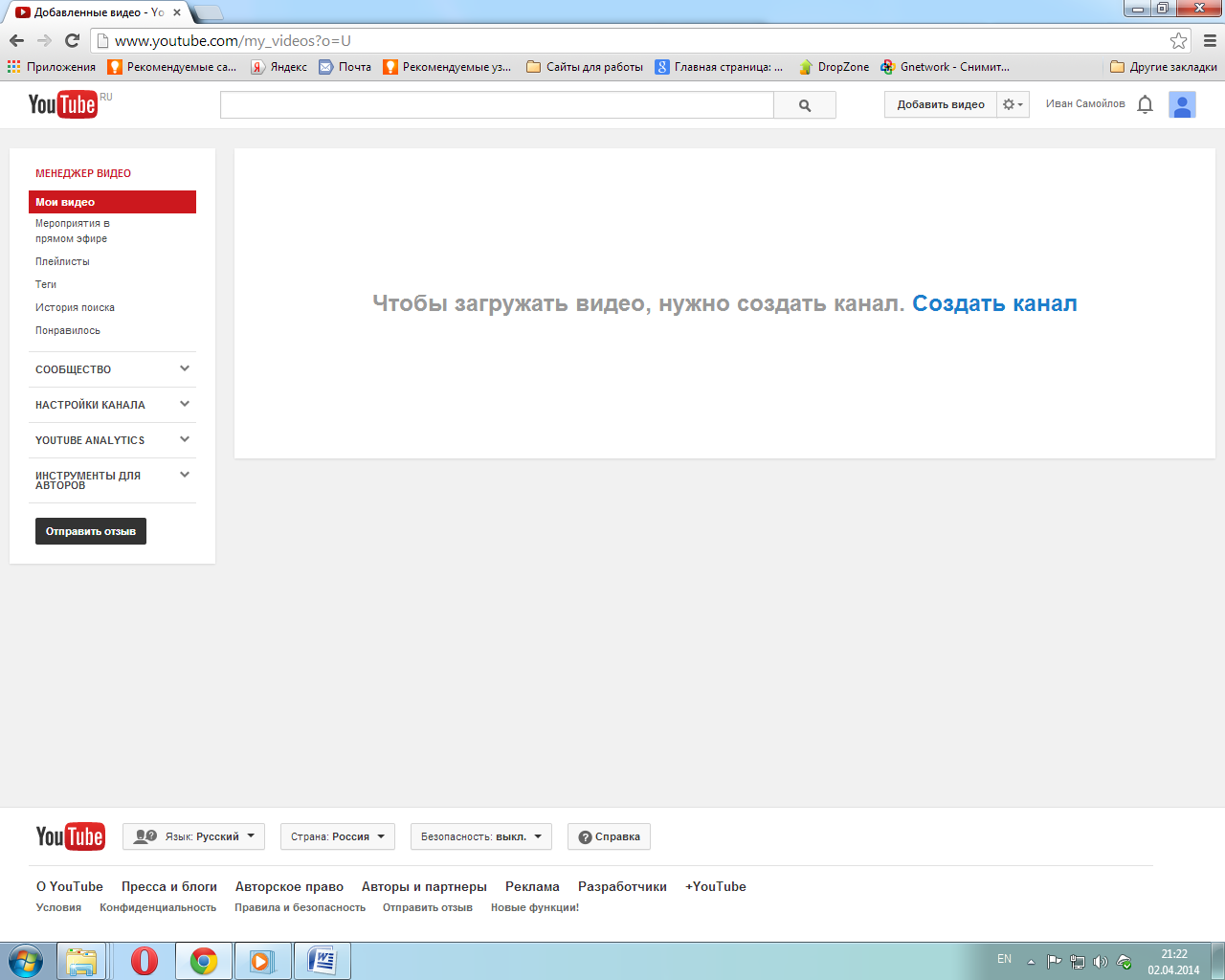
Плагин невероятно прост в использовании, поэтому мы не будем подробно останавливаться на его установке. Но если вам нужна дополнительная помощь, мы создали руководство с пошаговыми инструкциями по настройке: Как встроить плейлист YouTube в свой блог WordPress.
Добавить кнопку подписки
YouTube позволяет добавить кнопку подписки на любую страницу, но вам нужно добавить код в файл Javascript на вашем сайте. Теперь, если вы не знакомы со всем этим, вы можете пропустить это и использовать плагин.
Панель подписки YouTube автоматически добавляет кнопку с надписью «Подписаться на канал YouTube» под каждым видео, которое вы публикуете на своем веб-сайте.
Он также получает количество ваших подписчиков YouTube, чтобы добавить социальное доказательство и побудить больше пользователей подписаться на ваш канал.
Вам просто нужно установить плагин и добавить свой идентификатор канала. Обо всем остальном позаботятся.
Это действительно простой в использовании плагин, и он бесплатный! После того, как вы добавите его на свой сайт, вы сможете предложить читателям блога также подписаться на ваш канал YouTube.
Советы, как сделать свой канал успешным
Чтобы добиться успеха на YouTube, вам нужно быть настоящим. Убедитесь, что вы создаете что-то, чего ваша аудитория будет с нетерпением ждать.
Вот основные советы, которым вы можете следовать при управлении каналом YouTube:
Создавайте качественный контент
Сейчас Google уделяет больше внимания полезному контенту, чем когда-либо. Вы должны создавать полезный и привлекательный контент для своего блога и канала YouTube.
Это не обязательно означает, что вам нужно вкладывать значительные средства в производство и редактирование. Но помните о качестве вашего видео и о том, какой контент вы там размещаете.
Исследование ключевых слов
Изучение целевых ключевых слов важно как в блогах, так и на YouTube. Найдите ключевые слова, которые ищет ваша целевая аудитория, и создайте контент на их основе.
Вы можете найти идеи, используя автоматические предложения, которые появляются в строке поиска YouTube. В этом раскрывающемся списке отображаются результаты в зависимости от спроса.
В этом раскрывающемся списке отображаются результаты в зависимости от спроса.
Вы даже можете просмотреть похожие видео, чтобы узнать, что популярно.
Комментарии делают это привлекательным
Бывают случаи, когда вы можете отключить комментарии, особенно если ваш контент вызывает споры. Кроме того, вы хотите, чтобы люди комментировали ваши видео.
Это дает им простой способ взаимодействовать с вами и другими зрителями. Это также заставляет их чувствовать себя частью вашего канала.
Поощрение пользователей к подписке
Пользователи могут подписаться самостоятельно, когда хотят видеть больше вашего контента. Но вам нужно подтолкнуть людей к подписке, если вы действительно хотите расширить свой список.
Это просто потому, что люди с большей вероятностью подпишутся, если вы их об этом попросите.
Будьте последовательны
Если вы какое-то время ведете блог, то знаете, что вам нужно регулярно публиковать контент, если вы хотите утвердить свой авторитет и оставаться в первых рядах. То же самое касается вашего канала на YouTube.
То же самое касается вашего канала на YouTube.
Вам необходимо регулярно посвящать время публикации качественных видеороликов на своем канале, если вы хотите завоевать лояльных поклонников и развивать свой бренд.
Для этого вам нужно заранее спланировать свой календарь контента и запланировать автоматическую публикацию видео.
Это все, что у нас есть для вас. Мы надеемся, что это руководство по созданию канала на YouTube было вам полезно. Вы также захотите увидеть, как легко использовать аудиторию Twitter. Ознакомьтесь с нашими руководствами: Как добавить поля «Нажмите, чтобы твитнуть» в WordPress (3 простых шага) и Как встроить твиты в WordPress (простое руководство).
И не забудьте подписаться на нашу рассылку по электронной почте, чтобы вы могли получать полезный контент прямо на свой почтовый ящик!
Как создать канал на YouTube: шаг за шагом
На видеоконтент приходится более 82% всего онлайн-трафика, а YouTube — самая популярная видеоплатформа с более чем двумя миллиардами активных пользователей.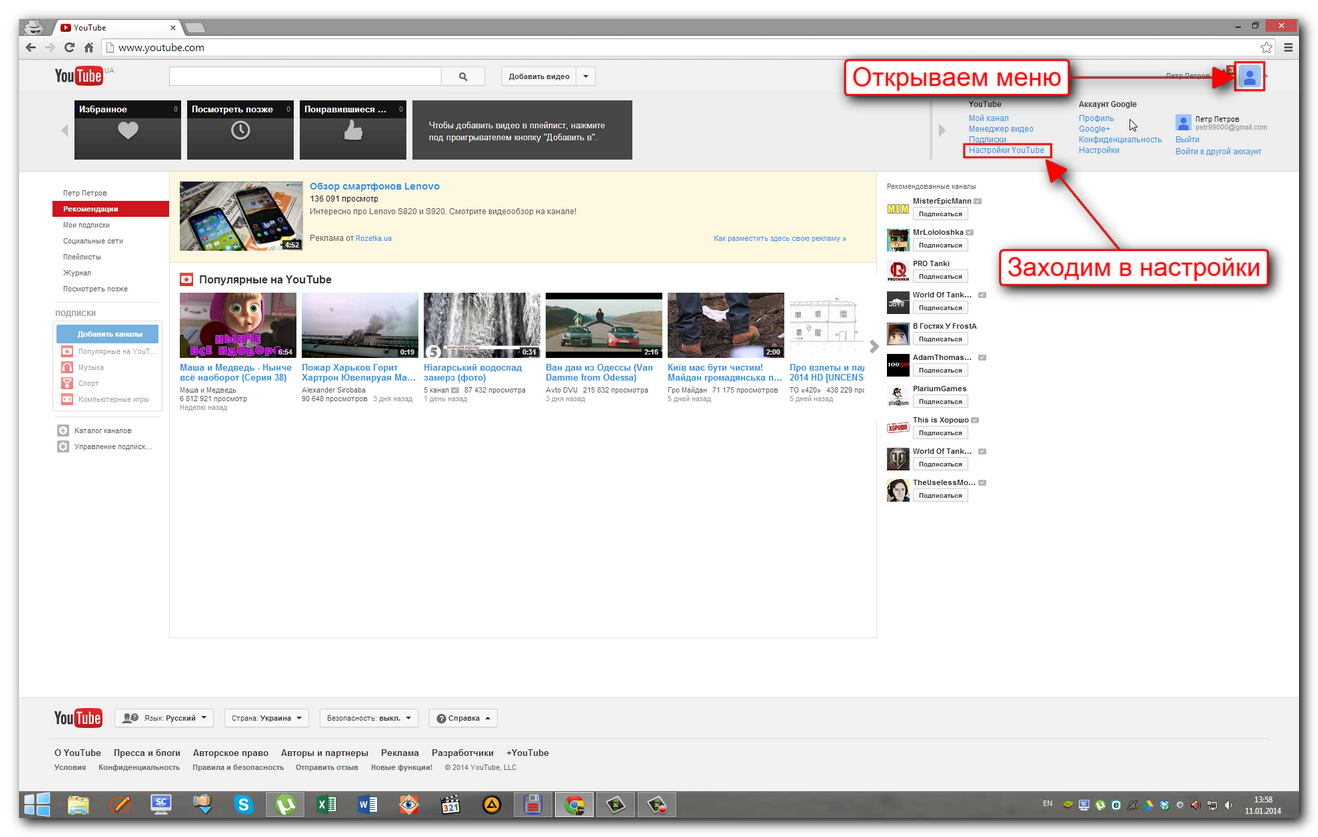
Поскольку видео является важным каналом для маркетологов, важно знать, как использовать YouTube для собственного бизнеса.
В этой статье будет рассказано все, что вам нужно знать о создании канала YouTube, чтобы вы могли начать загружать свои собственные видео и расширять свою аудиторию уже сегодня.
Как создать канал на YouTube
- Войдите в свою учетную запись Google (или зарегистрируйтесь и войдите, если у вас ее нет).
- Создайте новый канал YouTube, используя свою учетную запись Google.
- Перейдите на страницу настройки канала.
- Добавьте базовую информацию на свой канал, чтобы его можно было обнаружить.
- Загрузите элементы брендинга на свой канал.
- Настройте дополнительные параметры макета.
- Добавьте видео и оптимизируйте их для поиска.
Не удается создать новый канал?
Если вы видите сообщение «Это действие запрещено» при попытке создать свой канал, возможно, вы используете устаревшую версию приложения YouTube.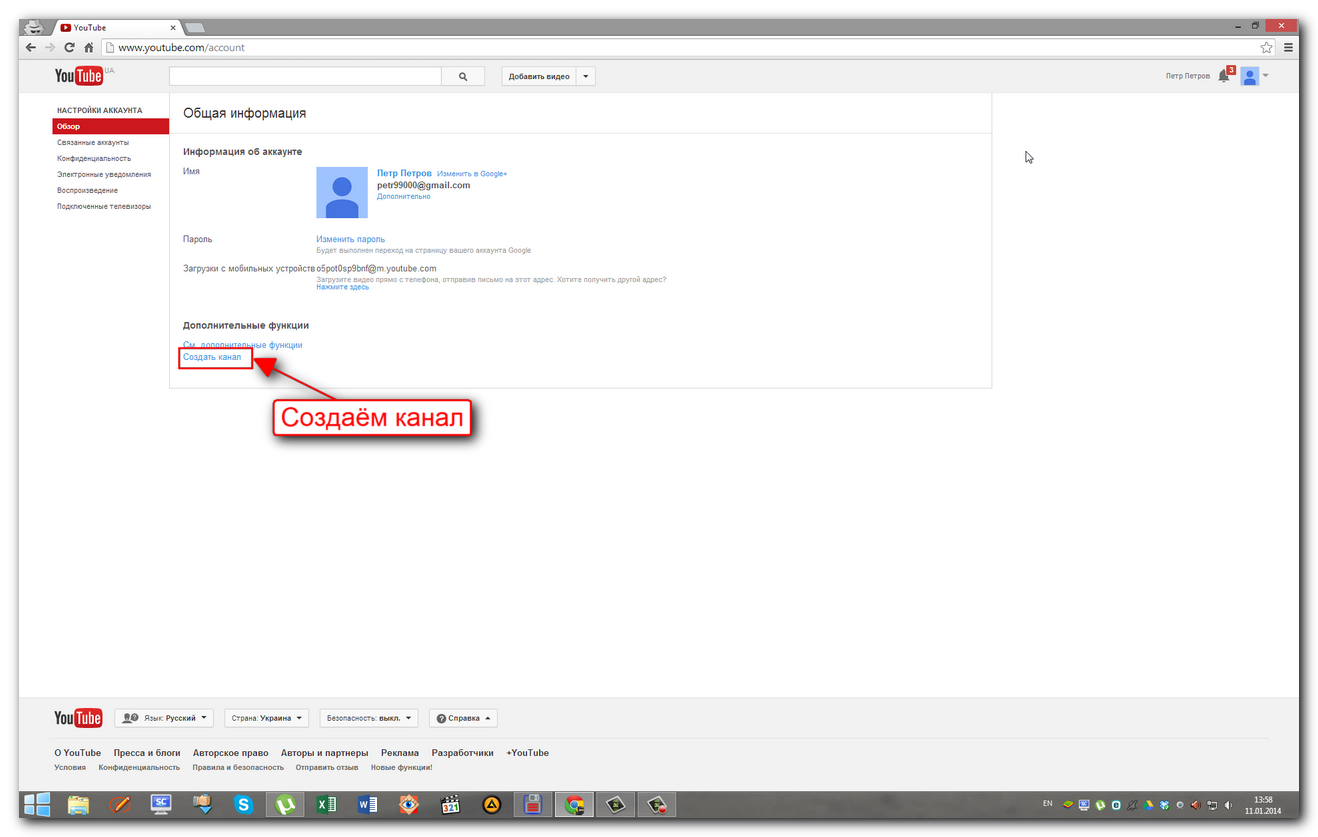
Вот ваши варианты продвижения вперед:
- Обновите приложение YouTube на своем устройстве.
- Создайте свой канал YouTube с помощью браузера на своем компьютере (следуя шагам, подробно описанным ниже).
Бесплатный ресурс
YouTube для бизнеса: 30-дневный план развития канала
Расскажите нам немного о себе, чтобы получить доступ к 18 бизнес-шаблонам YouTube:
Как создать канал YouTube
Создание хорошо управляемого канала YouTube с последовательным содержанием может помочь бизнесу расти лучше, но не менее важно делать это правильно. Вот как это сделать шаг за шагом.
1. Войдите в свою учетную запись Google.
Вам понадобится учетная запись Google, чтобы смотреть, делиться, создавать и комментировать контент на YouTube. Перейдите на youtube.com и нажмите «Войти» в правом верхнем углу. Оттуда вы попадете на страницу входа в Google.
- Если у вас есть учетная запись Google, вам будет предложено войти в систему.

- Если у вас несколько учетных записей Google, обязательно выберите ту, которую вы хотите связать с каналом YouTube.
- Если у вас нет учетной записи Google, нажмите «Создать учетную запись» и следуйте инструкциям, чтобы зарегистрировать ее.
2. Создайте новый канал YouTube, используя свою учетную запись Google.
После того, как вы настроили и вошли в свою учетную запись Google, пришло время создать канал. Щелкните значок пользователя в правом верхнем углу. Это представляет как вашу учетную запись Google, так и вашу учетную запись YouTube (поскольку YouTube принадлежит Google). Вы увидите раскрывающееся меню, в котором нужно нажать «Настройки».
Оттуда вы перейдете к обзору своей учетной записи. Нажмите «Создать новый канал» в разделе «Ваш канал».
Первым шагом является создание нового имени канала. Это может быть что угодно, и это не обязательно должно быть то же имя, которое вы использовали для создания своей учетной записи Google, но мы рекомендуем, чтобы оно отражало бренд, который будет представлять канал YouTube.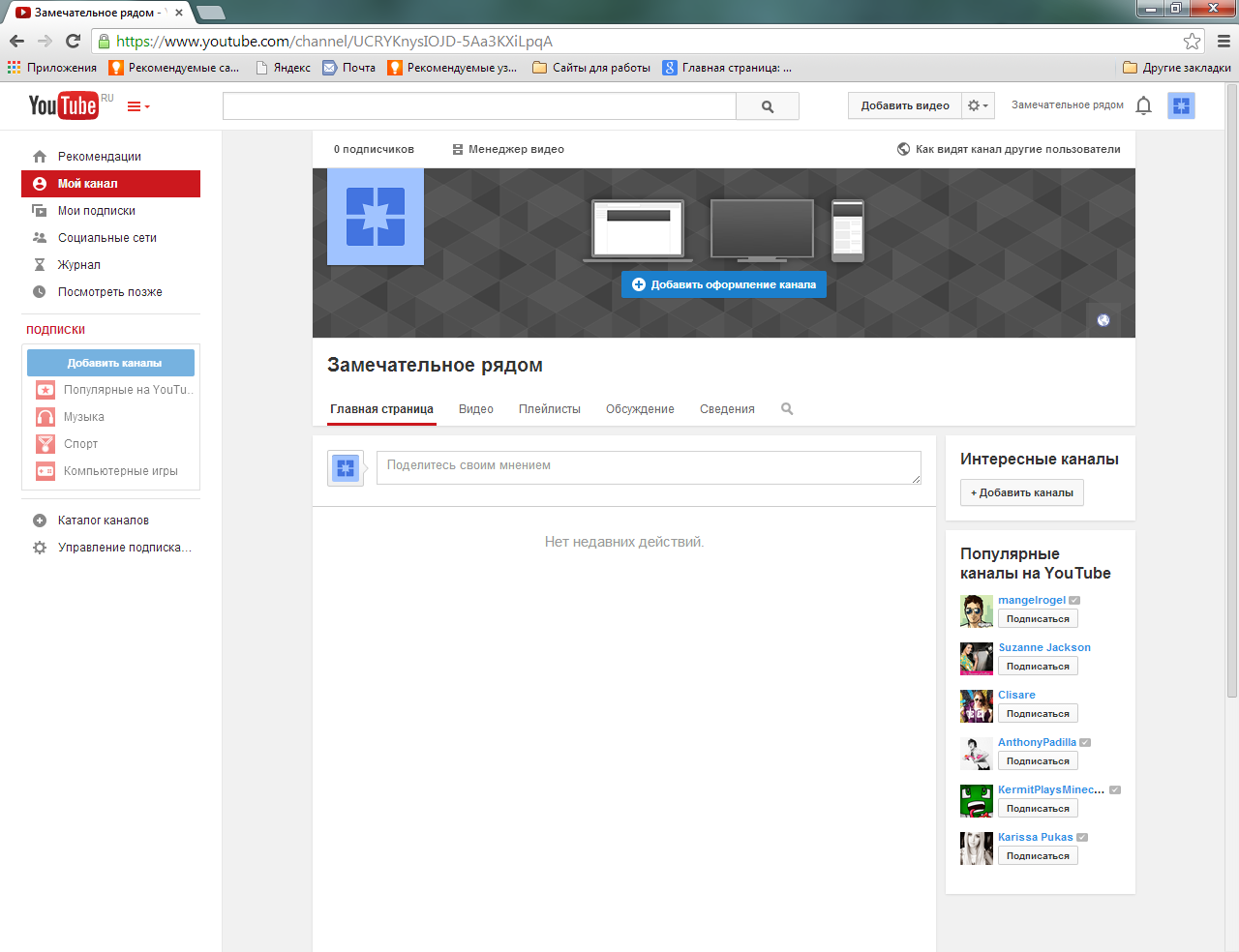
После того, как вы введете имя канала, вам может быть предложено подтвердить учетную запись с помощью текстового сообщения или голосового вызова. Если это произойдет, введите код, полученный от выбранного вами варианта.
После того, как вы подтвердите свою учетную запись, вы попадете на панель инструментов своего канала. Теперь пришло время приступить к его настройке.
3. Перейдите на страницу настройки канала.
Мы начнем с основных сведений о вашем канале. На панели инструментов канала нажмите «Настроить канал».
Оттуда вы попадете на страницу настройки канала.
Вы увидите три вкладки: «Макет», «Фирменная символика» и «Основная информация». Эти три вкладки помогут вам оптимизировать ваш канал для зрителей.
4. Добавьте базовую информацию на свой канал, чтобы его можно было обнаружить.
Начните с нажатия «Основная информация».
Здесь вы введете основную информацию о своем канале, например, язык ваших видео, а также описание, которое поможет людям найти ваш канал, когда они введут условия поиска, описывающие, какие видео они ищут..jpg) Эти ключевые слова могут включать в себя то, о чем ваш канал, проблемы, которые он помогает решить, представленные люди и продукты, вашу отрасль и многое другое.
Эти ключевые слова могут включать в себя то, о чем ваш канал, проблемы, которые он помогает решить, представленные люди и продукты, вашу отрасль и многое другое.
Вы также сможете добавлять ссылки на сайты, которыми хотите поделиться со своими зрителями. Эти ссылки будут отображаться над изображением вашего баннера (подробнее об этом позже) следующим образом:
5. Загрузите элементы брендинга на свой канал.
Помимо описательных деталей, которые вы добавили, есть еще один элемент настройки для нового канала YouTube: визуальные эффекты.
На вкладке «Брендинг» вы сможете добавить изображение своего профиля, изображение баннера и водяной знак для видео.
Изображение профиля
Изображения профиля помогают пользователям YouTube идентифицировать создателя видео при просмотре видеоконтента. Вы увидите это изображение под видео YouTube на странице воспроизведения, как показано ниже. YouTube рекомендует использовать изображение размером не менее 98 х 98 пикселей.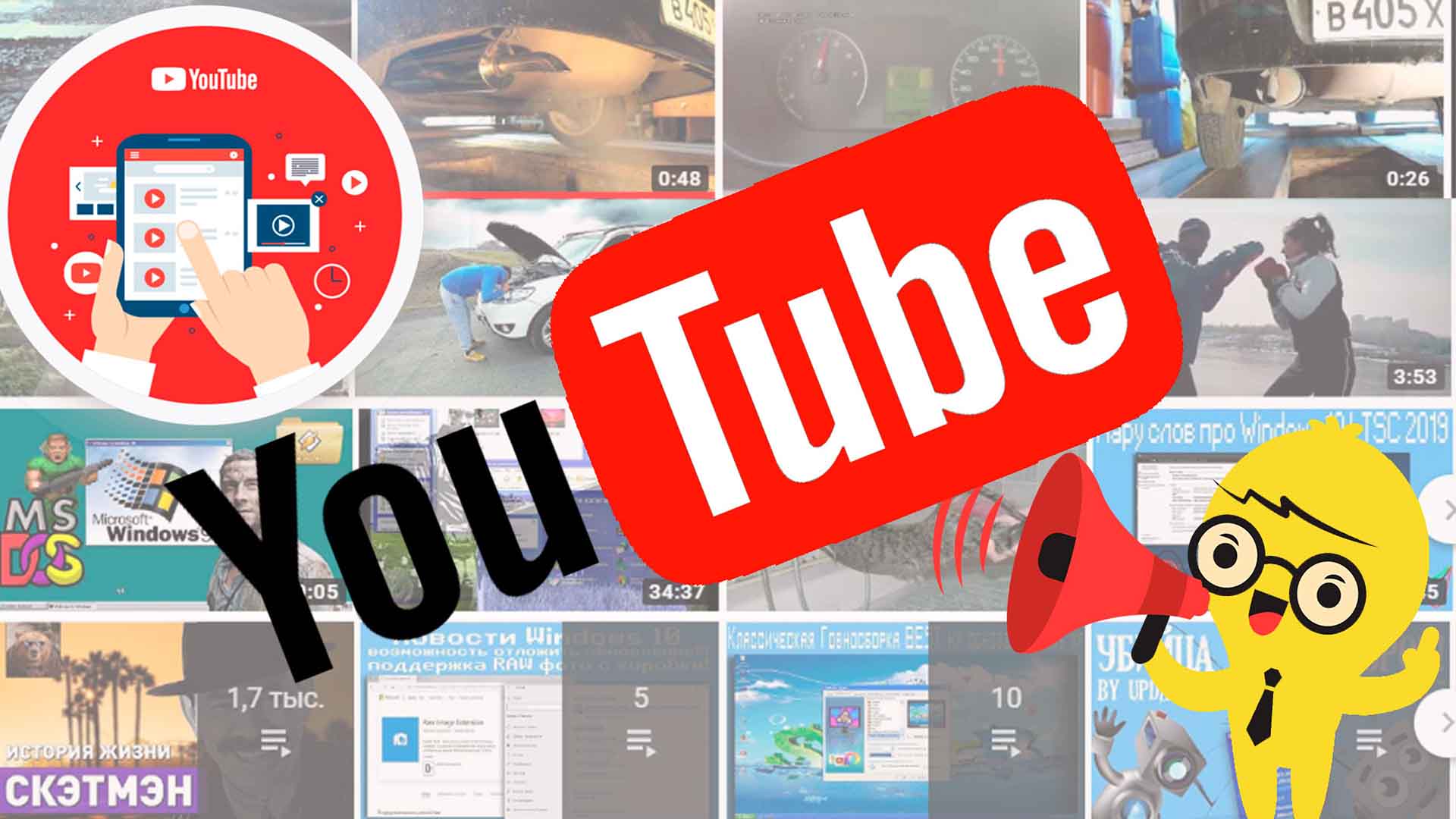
Изображение баннера
Изображение баннера — это большой баннер, отображаемый в верхней части страницы вашего канала, и это отличная возможность представить ваш бренд вашим зрителям. YouTube рекомендует использовать изображение размером не менее 2048 x 1152 пикселей и размером не более 6 МБ.
Водяной знак для видео
Водяной знак для видео отображается в правом нижнем углу каждого публикуемого видео (см. ниже). Вам нужно выбрать логотип размером 150 x 150 пикселей, который лучше всего представляет вас.
6. Настройте дополнительные параметры макета.
Перейдите на вкладку «Макет».
Отсюда вы сможете указать некоторые детали того, как вы хотите, чтобы ваш контент был представлен на странице вашего канала. У вас будет возможность выделить видео в центре внимания и организовать страницу канала с избранными разделами.
7. Добавляйте видео и оптимизируйте их для поиска.
Чтобы загрузить свое первое видео на YouTube, нажмите кнопку «Создать» в правом верхнем углу и следуйте инструкциям.
Оптимизация канала для обнаружения — это только начало. Как только вы начнете добавлять видео, вы захотите оптимизировать их для поиска, что, в свою очередь, поможет пользователям найти ваше видео.
Но это выходит за рамки предоставления вашим видео точных, ясных и лаконичных названий — хотя это важно. Ниже мы опишем некоторые из наиболее важных вещей, которые нужно оптимизировать на YouTube.
Заголовок
Когда мы ищем видео, первое, что бросается в глаза, это название. Часто именно от этого зависит, нажмет ли зритель, чтобы посмотреть ваше видео, поэтому заголовок должен быть не только убедительным, но и четким и лаконичным.
Описание
Это должно быть ограничено 1000 символов — и помните, что ваш зритель пришел сюда посмотреть видео, а не прочитать много текста. Кроме того, YouTube отображает только первые две или три строки текста, что составляет около 100 символов, поэтому сначала загрузите описание самой важной информацией.
Теги
Использование тегов не только позволяет зрителям узнать, о чем ваше видео, но и помогает YouTube понять содержание и контекст вашего видео. Таким образом, YouTube может связать ваше видео с похожими видео, расширив охват вашего контента. Но подходите к делу с осторожностью: как и в случае с заголовком, не используйте вводящие в заблуждение теги, потому что они могут привлечь больше просмотров. Фактически, Google может наказать вас за это.
Категория
Выбор категории — это еще один способ сгруппировать видео с похожим контентом на YouTube, но это может быть не так просто, как кажется. Академия для авторов YouTube предлагает маркетологам «подумать о том, что хорошо работает для каждой категории», которую вы рассматриваете, отвечая на такие вопросы, как:
- Кто лучшие создатели в этой категории? Чем они известны, и что они делают хорошо?
- Есть ли закономерности между аудиториями похожих каналов в данной категории?
- Есть ли у видео в одной категории общие качества, такие как производительность, продолжительность или формат?


